इस सेक्शन में बताया गया है कि मीडिया ऐप्लिकेशन का टॉप-लेवल ऐप्लिकेशन नेविगेशन कैसे काम करता है.
उपयोगकर्ता ऐप्लिकेशन बार का इस्तेमाल करके, किसी मीडिया ऐप्लिकेशन में टॉप लेवल कॉन्टेंट व्यू के बीच नेविगेट करते हैं. इसमें ये नेविगेशनल एलिमेंट शामिल हो सकते हैं:
- प्राइमरी नेविगेशन टैब (या वैरिएंट)
- ऐप्लिकेशन सिलेक्टर (OEM के लिए ज़रूरी नहीं)
ऐप्लिकेशन बार में एक ऐप्लिकेशन आइकॉन और ऐप्लिकेशन कंट्रोल भी शामिल हो सकते हैं. इनके बारे में ऐप्लिकेशन ब्रैंडिंग और साइन इन, सेटिंग, और खोज सेक्शन में बताया गया है.
प्राइमरी नेविगेशन टैब
मीडिया ऐप्लिकेशन में कॉन्टेंट व्यू के लिए प्राइमरी नेविगेशन में आम तौर पर एक ऐप्लिकेशन बार में चार टैब होते हैं. ऐसा तब तक होता है, जब तक स्क्रीन बहुत छोटी न हो और उसमें टैब दिखाने के लिए जगह न हो. इन टैब की मदद से, उपयोगकर्ता ऐप्लिकेशन हैरारकी के टॉप लेवल पर कॉन्टेंट व्यू के बीच, एक-दूसरे पर स्विच कर सकते हैं.
जब कोई उपयोगकर्ता कोई टैब चुनता है, तो डेस्टिनेशन से कॉन्टेंट के उस व्यू के साथ उपयोगकर्ता के पिछले इंटरैक्शन का पता चलता है. उदाहरण के लिए, अगर किसी टैब का कॉन्टेंट पहले किसी मीडिया ऐप्लिकेशन सेशन के दौरान स्क्रोल किया गया था, तो उपयोगकर्ता के उस टैब पर वापस आने पर, स्क्रोल करने की पोज़िशन पहले जैसी बनी रहेगी.

नेविगेशन के प्राइमरी वैरिएंट
आम तौर पर, हर प्राइमरी नेविगेशन आइटम को ऐसे टैब से दिखाया जाता है जिनमें आइकॉन और लेबल, दोनों शामिल होते हैं. दोनों को शामिल करने से, ड्राइवर के लिए सीखने-समझने का लोड कम हो जाता है, क्योंकि आइकॉन से एक नज़र में जानकारी साफ़ तौर पर दिखती है और लेबल से चीज़ों का मतलब साफ़ तौर पर पता चलता है.
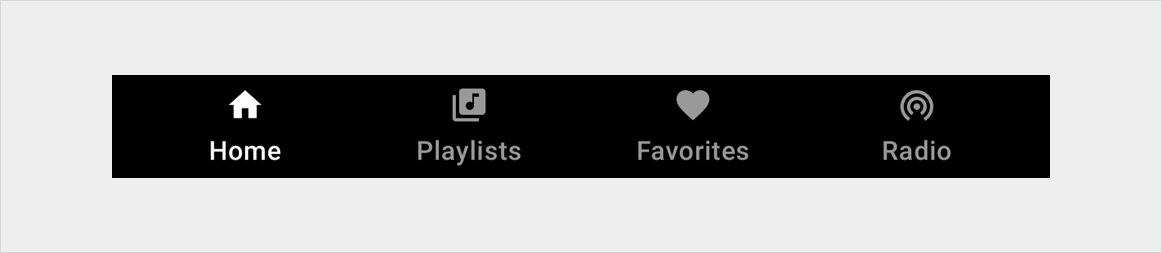
हालांकि, कार बनाने वाली कंपनियां कुछ स्थितियों में नेविगेशन की दूसरी रणनीतियों का इस्तेमाल कर सकती हैं:
- सिर्फ़ लेबल: अगर स्क्रीन इतनी लंबी न हो कि उस पर कॉन्टेंट को ज़रूरत के मुताबिक रखा जा सके. साथ ही, ऐसे टैब जिनमें आइकॉन और लेबल, दोनों शामिल हों
- ड्रॉर: अगर स्क्रीन, टैब के लिहाज़ से काफ़ी चौड़ी नहीं है
- कोई टैब नहीं: अगर मुख्य नेविगेशन का सिर्फ़ एक विकल्प मौजूद है, तो

ऐप्लिकेशन सिलेक्टर
ऐप्लिकेशन चुनने वाला टूल, दूसरे मीडिया ऐप्लिकेशन को तुरंत ऐक्सेस करने की सुविधा देता है. इससे कार बनाने वाली कंपनियां यह तय कर सकती हैं कि ऐप्लिकेशन चुनने का विकल्प देना है या नहीं. उदाहरण के लिए, हो सकता है कि कार बनाने वाली कुछ कंपनियां, मीडिया ऐप्लिकेशन स्विच करने के लिए सभी उपलब्ध ऐप्लिकेशन की सूची पर पूरी तरह भरोसा करना पसंद करें.
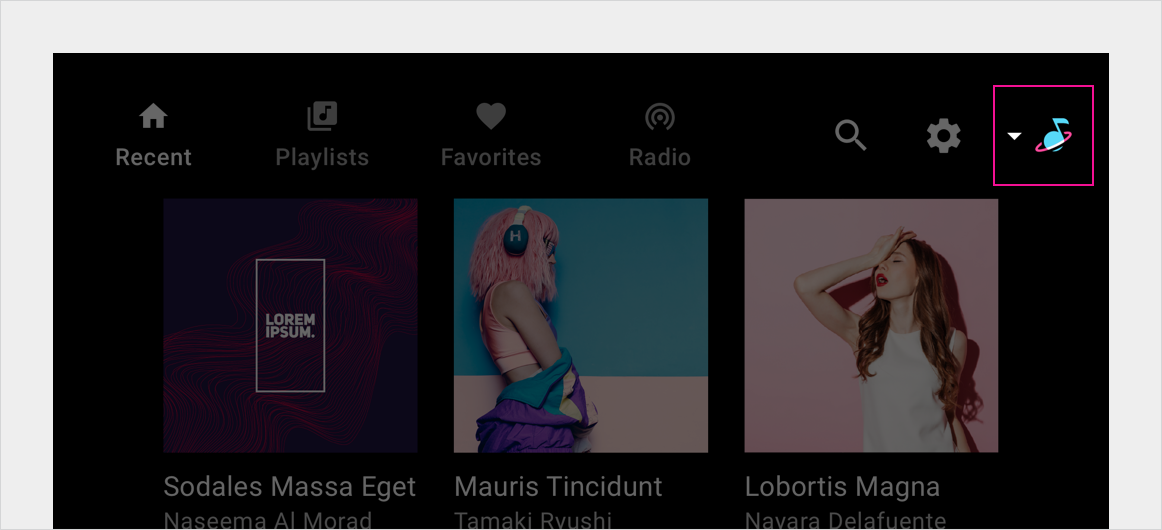
लागू किए जाने पर, ऐप्लिकेशन सिलेक्टर, दूसरे मीडिया ऐप्लिकेशन का ऐक्सेस देता है. जब कोई उपयोगकर्ता कोई दूसरा ऐप्लिकेशन चुनता है, तो वह ऐप्लिकेशन दिखता है.
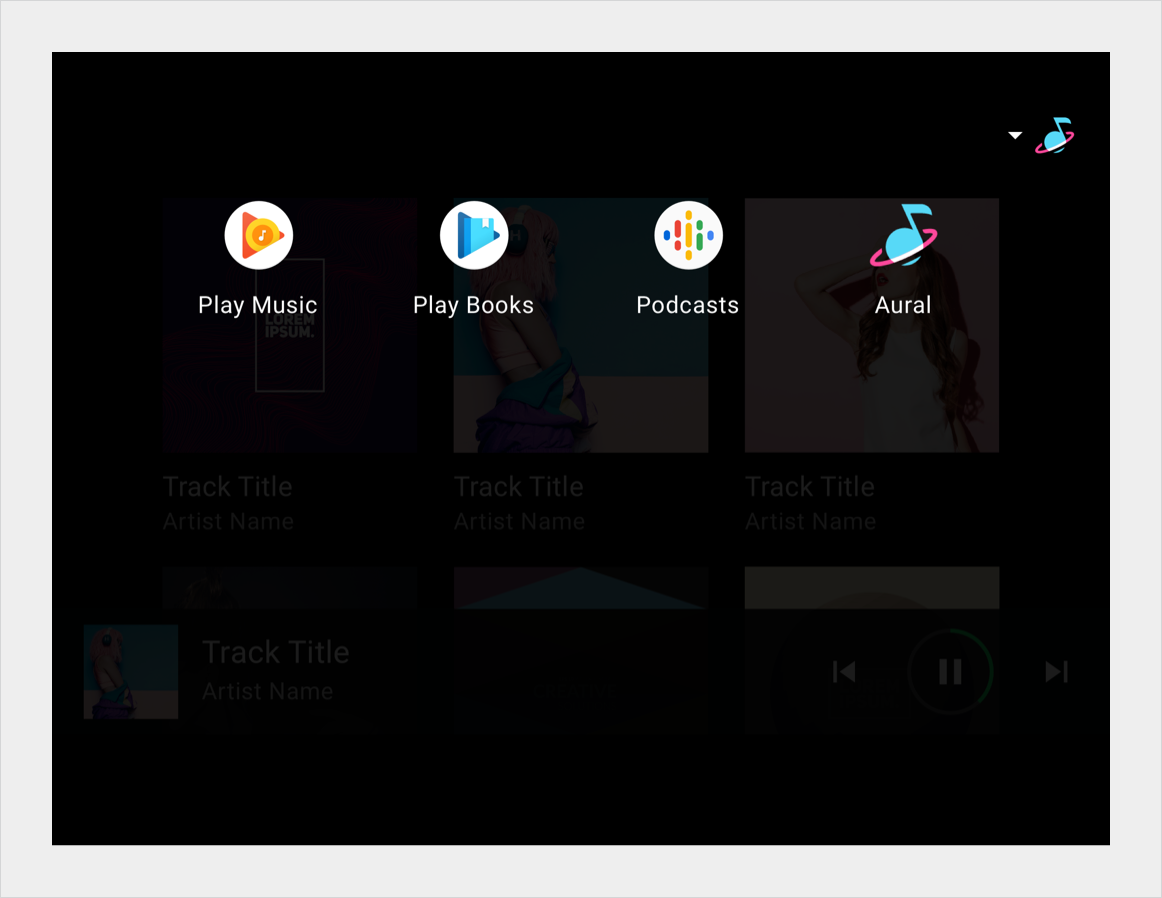
ऐप्लिकेशन बार की पोज़िशन तय करना
कार बनाने वाली कंपनियां, सभी Android Automotive OS टेंप्लेट के साथ-साथ मीडिया टेंप्लेट के लिए, ऐप्लिकेशन बार की जगह तय करती हैं. जब तक ऐप्लिकेशन बार हमेशा एक ही जगह पर रहता है, तब तक ऐप्लिकेशन बार, स्क्रीन के सबसे ऊपर या सबसे नीचे या एक ओर दिख सकता है. ऐप्लिकेशन बार में टैब और ऐप्लिकेशन कंट्रोल को स्टैक भी किया जा सकता है.
सूचना और मनोरंजन की सुविधा देने वाले पूरे डिवाइस में, ऐप्लिकेशन बार और इसकी सुविधाएं हमेशा एक ही जगह पर दिखनी चाहिए, ताकि उपयोगकर्ता को आसानी से समझ में आए और उपयोगकर्ताओं को बेहतर अनुभव मिले.


